Ondervragen
Probleem: hoe repareer je willekeurige systeembevriezingen op Windows 10?
Mijn Windows 10-pc liep tot gisteren redelijk goed. Ik weet niet welke problemen ertoe hebben geleid dat het systeem niet meer goed werkt, maar ik krijg het systeem willekeurig vastgelopen en de enige optie is om op de aan / uit-knop te klikken en het systeem geforceerd uit te schakelen. Dat is een vervelende kwestie die me al veel tijd en zenuwen heeft bezorgd. Kunt u mij alstublieft vertellen wat de reden kan zijn van het willekeurig vastlopen van het systeem?
Opgelost antwoord
Windows-besturingssysteem is een zeer configureerbare set stuurprogramma's,[1] instellingen, processen, taken en andere functies. Bovendien draaien Windows-machines meestal op aangepaste hardware. Daarom zijn er miljoenen verschillende mogelijkheden die ervoor kunnen zorgen dat het systeem willekeurig vastloopt op Windows 10.
Ook worden gedwongen herstarten na Windows-updates, willekeurige herstarts en soortgelijke Windows 10-fouten die leiden tot onverwacht opnieuw opstarten van het systeem beschouwd als de ergste groep op Win 10-bugs.[2] Dat komt omdat het onverwacht opnieuw opstarten van het systeem kan leiden tot verlies van belangrijke documenten, het intrekken van de installatie van belangrijke updates/software en soortgelijke problemen.
Tegenwoordig maken veel mensen op de officiële Microsoft-website en andere IT-gerelateerde webpagina's ophef over willekeurige Windows 10-bevriezingen. Hoewel het systeem soms na een paar minuten normaal begint te werken, beweren veel mensen dat het een uur of langer in een staat van bevriezing blijft.
In dit geval is de enige manier om de pc weer te gebruiken, door op de aan/uit-knop te drukken. Deze functie staat bekend als een harde herstart omdat het het systeem dwingt af te sluiten en opnieuw op te starten zonder documenten, bestanden en processen op te slaan die momenteel in gebruik zijn.
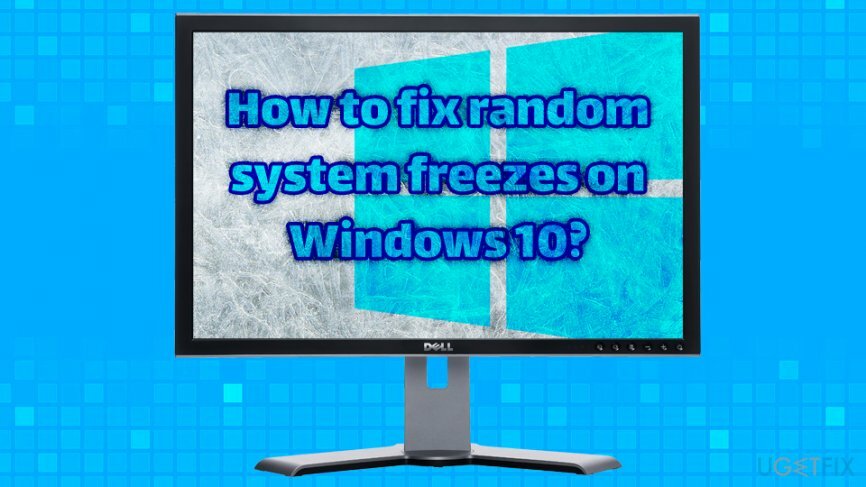
De omstandigheden waaronder systeembevriezingen optreden zijn divers. Sommige mensen kunnen het bijvoorbeeld tegenkomen tijdens het gamen, video's kijken, surfen op internet, software proberen te starten en dergelijke. Daarom is enige probleemoplossing vereist om naar de oorzaak van het probleem te graven en willekeurige bevriezing van het systeem op Windows 10 te stoppen.
Ons team heeft hieronder een reeks oplossingen voorbereid die u hopelijk zullen helpen bij het oplossen van willekeurige systeembevriezingen op Windows 10.
Fix willekeurig systeem loopt vast op Windows 10 met behulp van pc-reparatiesoftware
Om een beschadigd systeem te repareren, moet u de gelicentieerde versie van Reimage Reimage.
Als het u gelukt is om met succes in te loggen op uw systeem, raden we u aan om eerst een systeemverificatie uit te voeren met een professioneel hulpprogramma, zoals ReimageMac-wasmachine X9. Zodra de scan is uitgevoerd, laat u het systeem alle gedetecteerde inconsistenties herstellen en controleert u of het systeem nog steeds vastloopt. Als dit het geval is, probeert u de volgende stappen:
repareren 1. Voer de opdracht netsh winsock reset uit
Om een beschadigd systeem te repareren, moet u de gelicentieerde versie van Reimage Reimage.
- Typ in cmd of Opdrachtprompt in het zoekvak van Cortana
- Klik in de resultaten met de rechtermuisknop en selecteer Als administrator uitvoeren
- Type netsh winsock reset en druk op Binnenkomen.
- Sluit de opdrachtprompt en opnieuw opstarten uw pc.
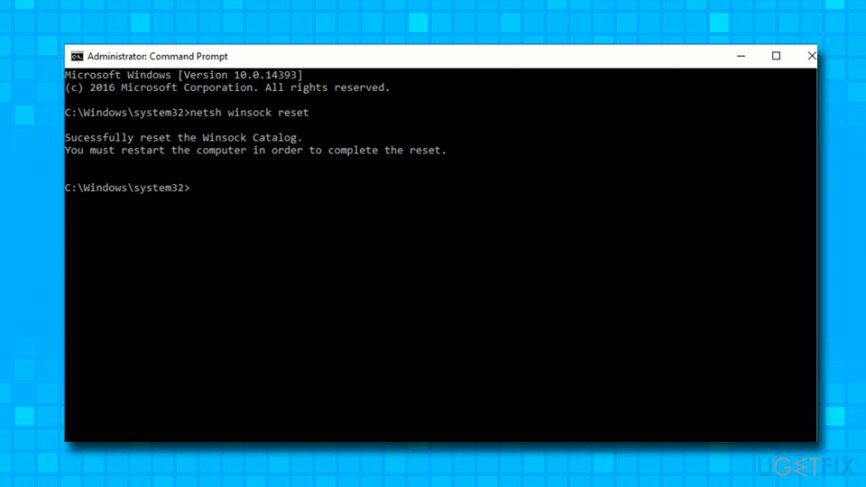
repareren 2. Software van derden verwijderen
Om een beschadigd systeem te repareren, moet u de gelicentieerde versie van Reimage Reimage.
Als je de neiging hebt om gratis programma's te installeren zonder veel aandacht te besteden aan hun installatie-instellingen en bijlagen die ze bij zich hebben, is het mogelijk dat uw pc een aantal door advertenties ondersteunde toepassingen op uw apparaat. Bovendien kan sommige software niet relevant zijn of een aanzienlijke hoeveelheid CPU in beslag nemen. Volgens de gebruikersrapporten leken programma's, zoals Privatefirewall, McAfee, Speccy, f.lux en vele andere willekeurige Windows 10-bevriezingen te beïnvloeden. Om te controleren welke apps op uw pc worden uitgevoerd, opent u Controlepaneel, selecteer Programma's, en dan openen Programma's en functies. 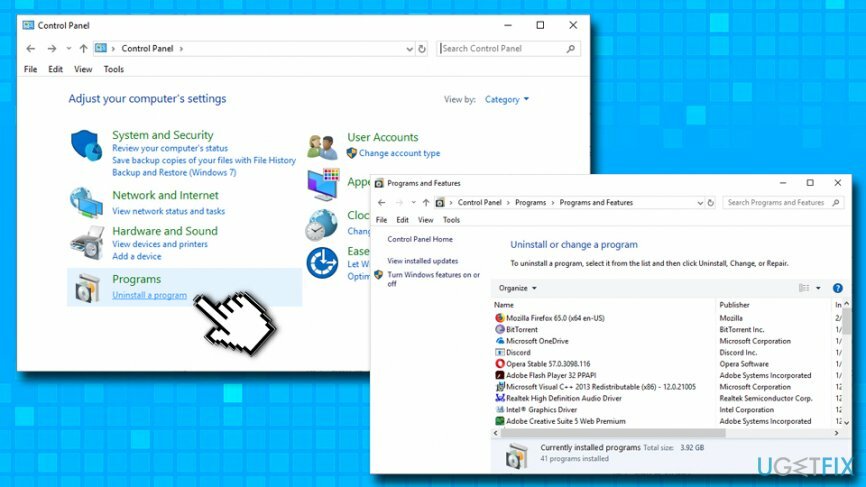
repareren 3. Apparaatstuurprogramma's bijwerken
Om een beschadigd systeem te repareren, moet u de gelicentieerde versie van Reimage Reimage.
Stuurprogramma's zijn een belangrijk onderdeel van de harmonie tussen uw hardware en software en zijn een van de belangrijkste oorzaken van willekeurige bevriezing van het systeem op Windows 10 of andere problemen. Bovendien meldden gebruikers dat tools zoals: Stuurprogramma booster, software die bedoeld is om stuurprogramma's automatisch bij te werken, erin slaagde chipsetstuurprogramma's te corrumperen en verschillende problemen veroorzaakte. Gebruik daarom geen automatische driver-updater-software, dit kan tot tal van problemen leiden.[3] Download en installeer in plaats daarvan stuurprogramma's handmatig zoals hieronder wordt uitgelegd:
- Klik met de rechtermuisknop op de Begin knop en selecteer Apparaat beheerder.
- Wanneer Apparaatbeheer wordt geopend, klikt u op Schijfstations.
- Klik er met de rechtermuisknop op, selecteer Stuurprogramma bijwerkenen klik vervolgens op Automatisch zoeken naar bijgewerkte stuurprogrammasoftware.
- Herhaal hetzelfde proces voor beeldschermadapters en netwerkadapters.
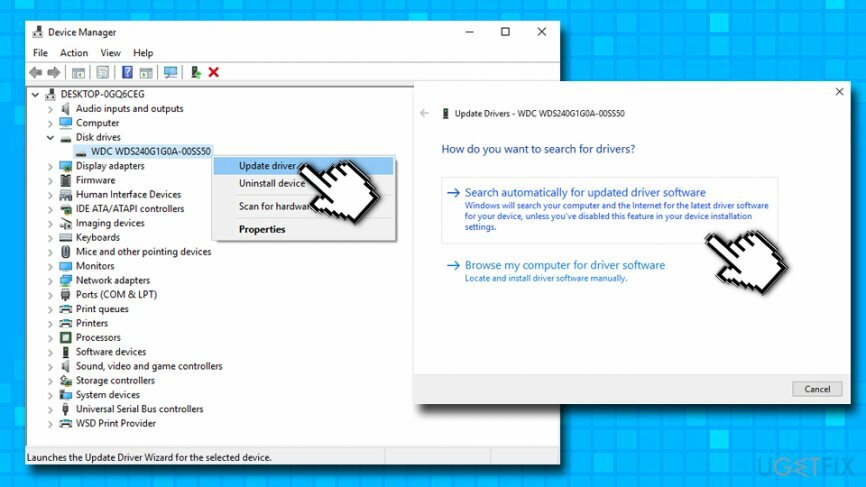
U moet ook uw chipsetstuurprogramma's bijwerken. Deze zijn essentieel voor het regelen van de communicatie tussen verschillende componenten in uw systeem. Om dat te doen, moet u de website van uw moederbordfabrikant bezoeken en ze daar downloaden.
repareren 4. Maak je tijdelijke bestanden schoon
Om een beschadigd systeem te repareren, moet u de gelicentieerde versie van Reimage Reimage.
Sommige gebruikers zijn zich er niet van bewust dat er tijdelijke bestanden op de computer worden opgeslagen. Om die reden kunnen gegevens zich ophopen en te veel ruimte in beslag nemen. Dus probeer je systeem op te schonen:
- druk op Windows-knop + R
- Typ in temp en klik oke
- Selecteer alle bestanden in de map Temp en verwijderen hen
repareren 5. Systeembestanden controleren met SFC-scan
Om een beschadigd systeem te repareren, moet u de gelicentieerde versie van Reimage Reimage.
De ingebouwde tool Systeembestandscontrole kan eventuele defecte systeembestanden lokaliseren en automatisch repareren. Volg deze stappen om de scan uit te voeren:
- Typ in Opdrachtprompt of cmd in het zoekvak
- Klik er met de rechtermuisknop op en selecteer Als administrator uitvoeren
- Zodra het opdrachtpromptvenster wordt geopend, typt u sfc /scannow en raak Binnenkomen
- Laat de scan lopen
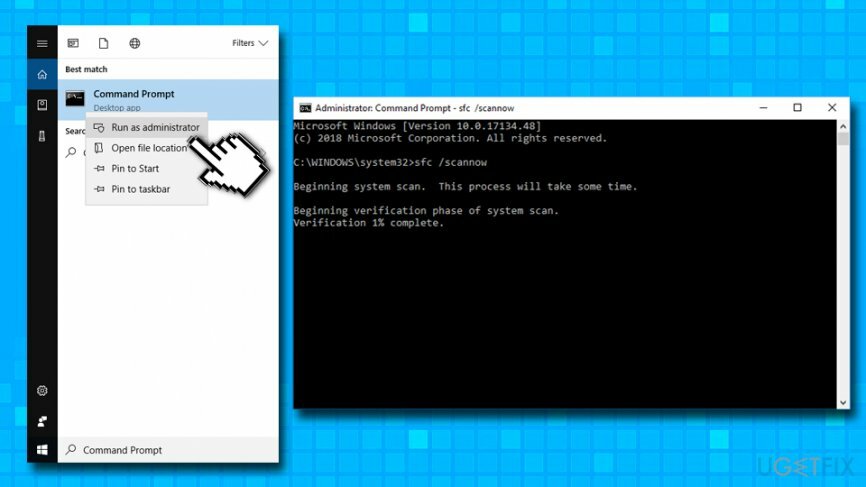
repareren 6. Schakel Energiebeheer van de verbindingsstatus uit
Om een beschadigd systeem te repareren, moet u de gelicentieerde versie van Reimage Reimage.
- Klik met de rechtermuisknop op de Begin knop en kies Systeem.
- Ga naar Stroom & Slaap.
- Klik op Extra energie-instellingen.
- Selecteer Geavanceerde energie-instellingen wijzigen en vind PCI-sectie:.
- Klik erop om uit te vouwen en te lokaliseren Koppelingsstatus energiebeheer optie.
- Verander het van Aan naar Uit, Klik Van toepassing zijn, en toen oke.
- Start uw pc opnieuw op.
repareren 7. Wijzig je energie-instellingen
Om een beschadigd systeem te repareren, moet u de gelicentieerde versie van Reimage Reimage.
Sommige gebruikers zeiden dat het wijzigen van de energie-opties op de harde schijf erin slaagde om het willekeurige systeem vast te zetten op Windows 10 voor hen. Voer de volgende stappen uit:
- Klik met de rechtermuisknop op de Begin knop en kies Systeem.
- Ga naar Stroom & Slaap.
- Klik op Extra energie-instellingen.
- Klik onder je abonnement op Abonnementsinstellingen wijzigen.
- Klik op Geavanceerde energie-instellingen wijzigen.
- Set Harde schijf instellen op Nooit en klik oke.
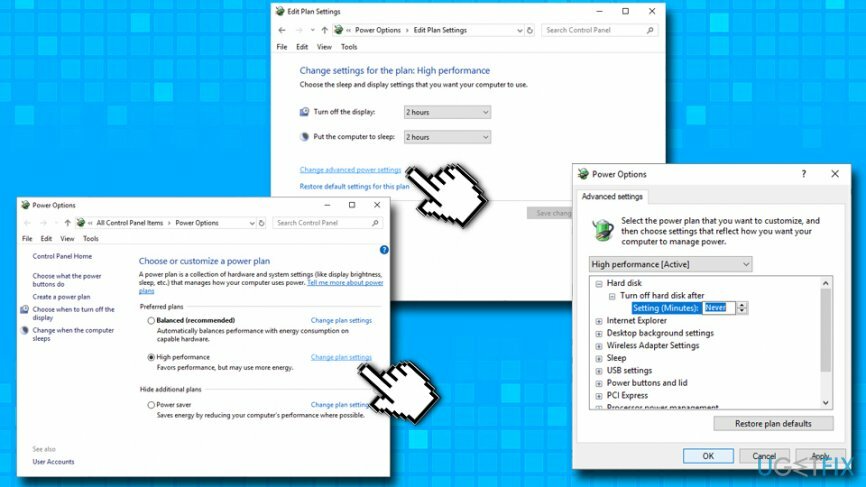
repareren 8. Scan uw pc op malware
Om een beschadigd systeem te repareren, moet u de gelicentieerde versie van Reimage Reimage.
Het systeem loopt vast en crashes kunnen worden veroorzaakt door een kwaadaardig programma dat op de achtergrond wordt uitgevoerd. Sommige malware kan zonder uw toestemming systeembronnen gebruiken om cryptocurrencies te minen, zoals Bitcoin of Monero. Daarom moet u beveiligingssoftware installeren en een volledige systeemscan uitvoeren.
Herstel uw fouten automatisch
Het ugetfix.com-team doet zijn best om gebruikers te helpen de beste oplossingen te vinden om hun fouten te elimineren. Als u niet wilt worstelen met handmatige reparatietechnieken, gebruik dan de automatische software. Alle aanbevolen producten zijn getest en goedgekeurd door onze professionals. Hulpprogramma's die u kunt gebruiken om uw fout op te lossen, worden hieronder vermeld:
Bieden
doe het nu!
Download FixGeluk
Garantie
doe het nu!
Download FixGeluk
Garantie
Als je je fout niet hebt opgelost met Reimage, neem dan contact op met ons ondersteuningsteam voor hulp. Laat ons alstublieft alle details weten waarvan u denkt dat we die moeten weten over uw probleem.
Dit gepatenteerde reparatieproces maakt gebruik van een database van 25 miljoen componenten die elk beschadigd of ontbrekend bestand op de computer van de gebruiker kunnen vervangen.
Om een beschadigd systeem te repareren, moet u de gelicentieerde versie van Reimage hulpprogramma voor het verwijderen van malware.

Een VPN is cruciaal als het gaat om: gebruikersprivacy. Online trackers zoals cookies kunnen niet alleen gebruikt worden door social media platforms en andere websites maar ook door uw Internet Service Provider en de overheid. Ook als je de meest veilige instellingen toepast via je webbrowser, ben je toch te volgen via apps die verbonden zijn met internet. Bovendien zijn privacygerichte browsers zoals Tor is geen optimale keuze vanwege verminderde verbindingssnelheden. De beste oplossing voor uw ultieme privacy is: Privé internettoegang – anoniem en veilig online zijn.
Software voor gegevensherstel is een van de opties die u kunnen helpen herstel uw bestanden. Zodra u een bestand verwijdert, verdwijnt het niet in het niets - het blijft op uw systeem staan zolang er geen nieuwe gegevens op worden geschreven. Gegevensherstel Pro is herstelsoftware die zoekt naar werkkopieën van verwijderde bestanden op uw harde schijf. Door de tool te gebruiken, kunt u het verlies van waardevolle documenten, schoolwerk, persoonlijke foto's en andere cruciale bestanden voorkomen.